カメラオブジェクト
![]()
![]()
一般
カメラは3Dアプリケーションの重要な要素の1つです。カメラは、2Dビューポートシーンがどのように空間的に表示されるかを定義します。Cinema 4Dでの4分割ビューを例に見てみましょう。各ビューにそれぞれのカメラ(デフォルトカメラ)があり、属性マネージャのモードメニューでカメラが有効にされている場合その設定は維持されます。これらのカメラは、オブジェクトマネージャで独立したオブジェクトとして表示されません。
デフォルトのカメラに加えて、必要な数のカメラを作成できます。これらのカメラを使用して、どのような角度からでもシーンを表示またはレンダリングできます。
カメラが作成されると、現在アクティブなビューポートカメラの全てのパラメータが設定されます。つまり、カメラが基本的に複製されます。
カメラには、オブジェクトと同様に独自の座標系があります。ビューの方向はZ軸で定義されます。
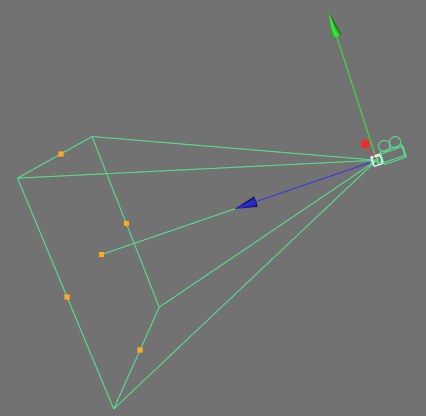
ビューポートで、カメラは2つのフィルムロール、1つのレンズ、およびインタラクティブな円錐を持つ緑色の立方体として表示されます。
別のインタラクティブなカメラ機能について下記で説明します。
複数のシーンのカメラ間で切り替える方法についてここで説明します。ステージオブジェクトを使用すると、全てのカメラを(光源や環境オブジェクトなどとと共に)コントロールできます。ただし、カメラモーフタグを使うと、段階を踏むことなくこの作業ができ、より多くのオプションを使用することもできます。
カメラをビューにリンクする方法
カメラが作成されると、シーンはカメラのビューの角度から表示されるようになります。カメラを特定のビューにリンクするには、次の手順に従ってください。
-
オブジェクトマネージャでカメラアイコンをダブルクリックします。
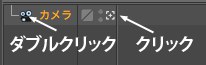
そうすると、カメラビューはレンダリングビューとして定義されたビュー内に設定されるようになります。 - 上の画像の右側でハイライトされたボタンをクリックします。レンダリングビューとして定義されたカメラビューが設定されます(アイコンを再度クリックするとデフォルトのカメラに戻ります)。
-
ビューのメニューのいずれかで、メニューから希望のカメラビューを選択します。
カメラのデフォルトビューに戻るには、を選択します。
カメラがビューにリンクされている場合(もちろん同じことはデフォルトカメラにも適用)、そのカメラは対応するビュー内の右上にあるアイコンを使用してインタラクティブにコントロールできます。
これらのアイコンを使用して、カメラの位置および回転角度を変更できます。中央のアイコンを右クリックしてドラッグすることで、カメラの焦点距離(ズーム)を調節できます。
必要な数の新規カメラと、対応するビューポートを作成できます(メインメニュー: ウインドウ/新規ビューパネル)。
任意のオブジェクトをカメラとして使用できます(ビューの角度: Z軸)。を使用します。これにより、例えばシーンをレンダリングしなくてもスポットの光源を正確に配置することができるようになります。
カメラをインタラクティブにコントロールする
カメラが選択されると、次のようにいくつかのハンドルが使用可能になります。
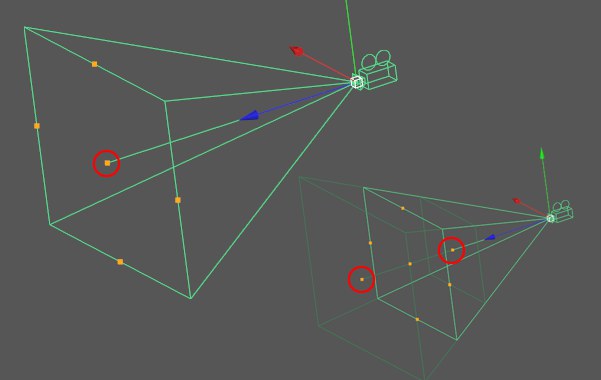 左側では、ターゲット距離 (ターゲット平面)がマークされます。右側では、フィールド平面のデプスの場所がマークされます(選択時はフィジカルカメラは使用されません)。
左側では、ターゲット距離 (ターゲット平面)がマークされます。右側では、フィールド平面のデプスの場所がマークされます(選択時はフィジカルカメラは使用されません)。
カメラの始点から外に向かって線が伸び、終点にハンドルがあります。これは、フィジカルカメラのターゲット距離が存在するポイントでもあります(この平面上にある全てのオブジェクトはピントを合わせてレンダリングされます)。このポイントはZ方向にドラッグできます。同時にSHIFTキーを押すと、カメラをその始点を中心に回転させることができます。
4つのハンドルがターゲット平面に配置されます。これらのハンドルを使用してターゲット距離 (および対応する画角)を変更できます。
被写界深度のパスをレンダリングする場合は(詳細タブでデプスマップ手前ボケまたはデプスマップ後ボケが有効にされていることが必要)、上の画像でマークされた両方のポイントが表示され、インタラクティブに変更可能になります。
ターゲットカメラは、基本的に前に説明したカメラと同じです。ただし、ターゲットカメラにはターゲットタグが自動的に生成されます。また、ターゲットオブジェクトも生成されます。これはカメラをターゲットとするヌルオブジェクトです。このセットアップ全体はインタラクティブです。つまり、ビューポート内でカメラを移動すると、カメラはターゲットオブジェクトの方向を向き続けます。逆も同様で、ターゲットオブジェクトを移動すると、カメラの方向が変わり、ターゲットの方向を向き続けます。
ステレオカメラは前に説明したように通常のカメラで、モードが対称に設定されています。
カメラの動きをアニメートする
ここでは、Cinema 4Dにおいてカメラの動きをアニメートするためのアイデアをいくつかご紹介します。
まず一般的に前提としてあげられるのは、ひとつだけのカメラパスをムービー全体で使用しないことです。たったひとつのカメラパスでは、作品を観る人々を退屈させてしまいます。
Cinema 4Dにはカメラをアニメートする方法はいくつかあります。どの方法にしても、まずカメラをビューポートにリンクする必要があります。「投影法 / 透視」を選び、「カメラ / 使用カメラ」でカメラの名前を選択してください。
-
最もシンプルな方法はカメラの位置と回転のキーフレームを記録することです。つまりカメラの移動や回転のキーを、アニメーションの時間ごとに記録します。キーが記録された後は、Fカーブでシーケンスを編集してカメラの動きを微調整することができます。ただしこの方法だと複数のシーケンス(X、Y、Zの構成要素)を編集する場合があるため、単調な作業が続いてしまうことがまれにあります。
-
より洗練された方法は、スプラインをパスとして使い、カメラの動きに沿って動かしていくという方法です。カメラがスプラインを沿うようにするには、「Cinema 4Dタグ / スプラインに沿う」を選択し、スプラインをドラッグしタグの「パススプライン」のボックスにドロップします。続いてタグにある「スプライン上の位置」パラメータをアニメートします。
この2つ目のフレキシブルな方法では、2つのスプラインとヌルオブジェクトに向けたターゲットカメラを使用します。ひとつのスプラインはカメラパスに、もうひとつのスプラインはヌルが沿うパスになります(この場合「スプラインに沿う」タグが2つ必要になります。ひとつはカメラに、もうひとつはヌルに使用します)。当然、カメラがある同じ位置を向くときはいつも、ヌルは常に静止している必要があります。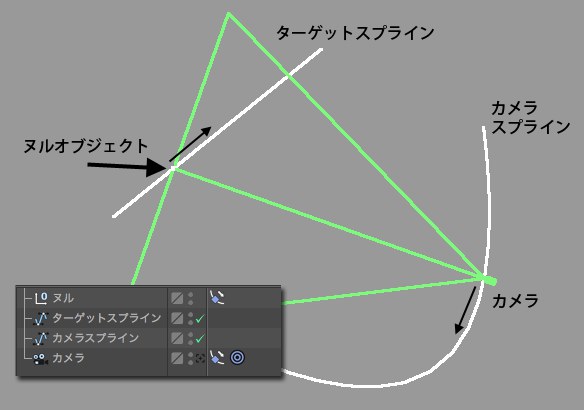 アニメートされたカメラとターゲット
アニメートされたカメラとターゲット
これらの2つのスプラインによってカメラの位置と方向を非常に正確にコントロールできます。2つの位置のパラメータ(「スプラインに沿う」タグ)のFカーブを使えば、アニメーションを微調整できます。 - モーションカメラタグとモーフカメラタグとを使って、カメラをコントロールするためのシンプルで包括的なパラメータができました(ダイナミックで現実的なカメラの動作、複数のカメラ間の合成)。
実際のカメラはどのように機能するのでしょうか。
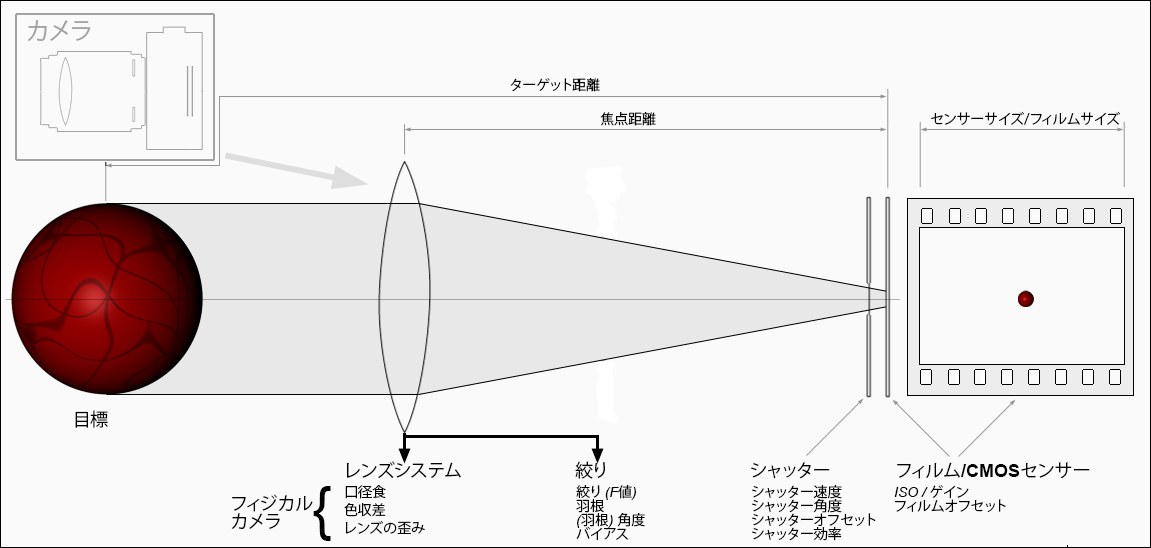 カメラの最も重要な部分。対応するCinema 4D機能のいくつかがイタリックでリストされます(Physikalischen Renderersで使用されるフィジカルカメラの下)。
カメラの最も重要な部分。対応するCinema 4D機能のいくつかがイタリックでリストされます(Physikalischen Renderersで使用されるフィジカルカメラの下)。
端的に言うと、カメラは次のように機能します。レンズセットアップ(カメラレンズ内で調整)から光線がカメラに入射します。レンズの主な役割は、入射光線をフィルム/センサーにフォーカスさせることです。多くの場合、レンズの1つを水平に調整して、ターゲット距離(ズーム)を調整します。
絞りはレンズに統合されています。この絞りによって入射光線の量が制御され(画角に影響はありません)、被写界深度とピンボケ効果が制御されます(どちらもフィジカルカメラの場合のみ)。絞りは、次のコンポーネントであるシャッターとは異なり、常に開かれています。
写真撮影において、シャッターは短い、定義された時間のみ開きます。この時間は、主にモーションブラーの量(フィジカルカメラの場合のみ)を制御しますが、通過を許可される入射光線の量も制御します。
最後に、光線は開いたシャッターを通過してフィルムまたはCMOSセンサー(デジタルカメラ)に到達し、そこでカメラの対象であるオブジェクトの画像を作成します。
このカメラセットアップがCinema 4Dで再現され、3Dシーンのコンテンツの2Dピクセル画像が作成されます。
Cinema 4Dでのフィジカルカメラ
フィジカル が、レンダリング設定のレンダラーメニューで有効にされ、現実のカメラ効果をレンダリングするのに役立つ、多数の追加のパラメータが有効にされます(フィジカルメニュー)。次のような効果があります。
- レンダリングされた被写界深度
- レンダリングされたモーションブラー
- 口径食(画像のエッジに向かって暗くする)
- 色収差(カラーシームおよびエッジ)、など
フィジカルカメラでは、従来のCinema 4Dカメラ(「単に」カメラの暗箱を表すもの)に比べてよりリアルな画像(「リアルな」写真/ムービー)をレンダリングできます。完全な、本物の(物理的な)カメラが、焦点距離、シャッター速度、F-値、ISOなどの全ての一般的なパラメータを含めてCinema 4Dで再現されました。被写界深度およびモーションブラーもこれらのパラメータによって制御されます。これにより、レンダリングされた画像をフィルム撮影または写真撮影されたソースマテリアルに容易に統合することが可能になります。透視や被写界深度などは、値が同じであれば対応したものとなります。
フィジカルカメラに含まれるエレメントは、例えばレンズの歪みのフィルタや口径食などがないなど、厳密に言うと以前のCinema 4Dカメラと比べると表示品質において後退したものとなります。人間の目は写真/ムービーのこうした軽微な欠陥に慣れていて、このような機能がなくても見る人の画像の主観的リアリズムには影響を及ぼさないのに対して、コンピュータ生成された画像は多くの場合「クリーン」過ぎたり、または人工的であるとさえ見なされます。
手短に言うと、フィジカルカメラは実世界の真の意味での写真のようにリアルな描写に近づくさらなるステップです。フィジカルカメラの使用に適していない分野には、例えば技術的な説明図や同様の画像が挙げられます。
写真撮影の経験のあるユーザーは、すぐに操作に慣れることでしょう。そうでない人は、本当のカメラを最大限に活用するには多大の理論上のノウハウや経験が必要であるゆえに、本当のカメラを操作することは幾分複雑であるということを覚えておく必要があります。幸い、ソフトウェアによって一部のヒントを活用できます。例えば、被写界深度をCinema 4Dをただ無効にすることで、シーン全体に焦点を合わせてレンダリングできます。この機能は大変役立つ場合があります。
フィジカルカメラは、フィジカルレンダラー(それ自体に多数のデメリットがある)との組み合わせでのみ動作しますが、前に説明したようなフォトリアルなレンダリングしたい場合には使用するべきです。結果がリアルなものになるようにするには(均一な被写界深度など)、単位を使用して(プロジェクトスケールを参照)シーンを実際の相対サイズにスケールする必要があります。例えば、1.86mの長さの現実の物体は、Cinema 4Dでも1.86mの長さにしてください。